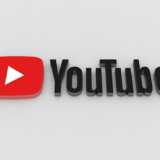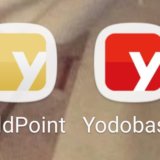ここではiPhoneを初期化(リセット)する手順について詳しく説明します、これはデバイスの設定を工場出荷時の状態に戻すプロセスであり、すべてのデータと設定が消去されます。
新しいデバイスに切り替える際やMNPを利用してキャリアを変更する際、以前使用していたデバイスを下取りに出すことがあります。
その際デバイス上の個人情報が新しい所有者の手に渡ることを防ぐためには端末の初期化が必要になります。
このような場合データを初期化しないと個人情報が漏洩する可能性があります、そのため確実にデータの初期化を行うことが重要です。
初期化は簡単なプロセスであり数分で完了します、ただし初期化する前に重要なデータのバックアップを取ることを忘れないでください。
 飼いヌコ
飼いヌコ
iPhoneの初期化の手順としては下記のとおりです。
初期化(リセット)を行うとすべてのデータや設定が削除されiPhoneが工場出荷時の状態に戻ります。
この操作は不可逆的でありデータの復元はできません、必ずバックアップを作成してから行ってください。
目次
iPhoneの初期化とは

iPhoneの初期化とはiPhoneを工場出荷時の状態に戻すことを指します、ただしアップデートされたiOSは元に戻らず最新バージョンのiOSがインストールされた状態となります。
 飼いヌコ
飼いヌコ
初期化によりそれまで使用していた連絡先や写真・動画・アプリなどの個人情報はすべて消去され新品同様の状態に戻ります。
当然ながら全てのデータが消去されると困る場合もあるでしょう、そのため初期化を行う前には必要なデータのバックアップを取ることを強く推奨します
これにより大切な情報を保持しつつデバイスを安全に初期化することが可能です。
iPhoneをバックアップする

iPhoneをバックアップする方法は2つあり、クラウド上にバックアップできるiCloudとiTunesを使ってパソコン上にバックアップする方法があります。
iCloudを使ったバックアップ方法
1つ目の方法はiCloudを使ったバックアップ方法です、iCloudを使うとクラウド上に5GBまでバックアップ可能です。
「設定」⇒「自分のアカウント名」⇒「iCloud」⇒「iCloudバックアップ」と進み「iCloudバックアップ」をONにします。
その後「今すぐバックアップを作成」をタップするとバックアップが開始されます、この手順によりデータは安全にiCloudに保存されます。
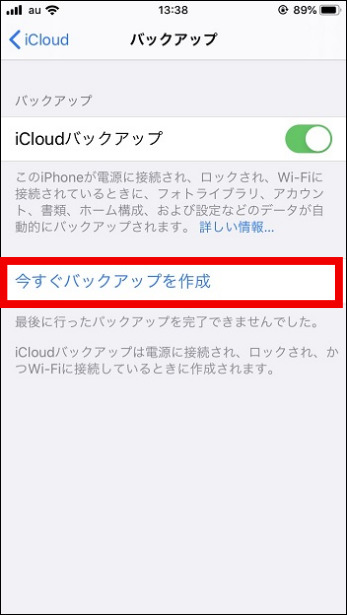
 飼いヌコ
飼いヌコ
iPhoneで使用しているデータ量を確認するには、「設定」⇒「一般」⇒「iPhoneストレージ」と進むとスマホの使用データ量や空き容量が分かります。
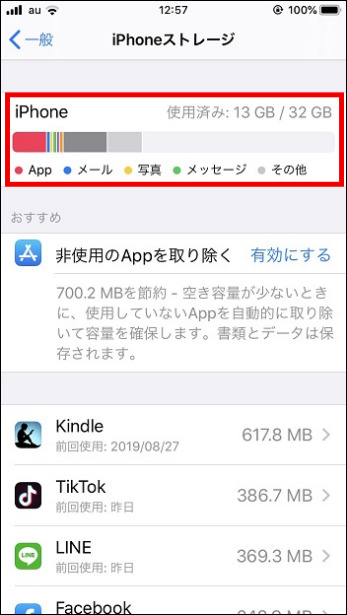
 飼いヌコ
飼いヌコ
iTunesを使ったバックアップ方法
もう一つの方法はiTunesを使用したバックアップ方法です、これはパソコン上にデータを保存する方法でバックアップするデータが5GB以上ある場合に特に適しています。
最初にiPhoneとパソコンをケーブルで接続してパソコン上でiTunesを起動します、次に表示されるマークをクリックし「今すぐバックアップ」を選択します。
AppleマークがiTunes上に表示されたらバックアップは完了です、これにより大切なデータは安全にパソコン上に保存されます。
バックアップの他にする事は?

iPhoneでバックアップを行う以外にもすべき事があります。
- Apple Watchのペアリングを解除
- iCloudからのサインアウト
Apple Watchのペアリングを解除
Apple Watchを利用している場合はiPhoneとApple Watchの連携を解除しておく必要があります。
iCloudからのサインアウト
参考:https://support.apple.com/ja-jp/HT208242
iPhoneの初期化方法

では早速iPhoneの初期化を行いましょう、最初に「設定」⇒「一般」⇒「リセット(転送またはiPhoneをリセット)」と進みます。
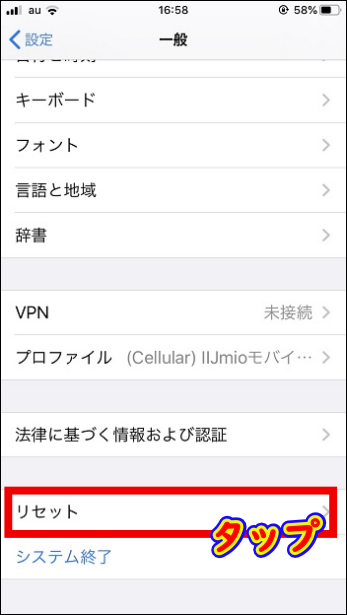
『すべてのコンテンツと設定を消去』をタップします。
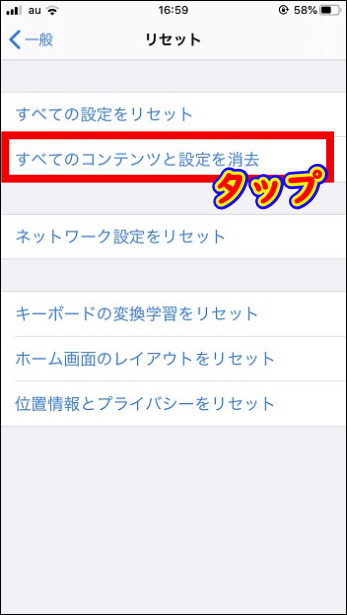
iPhoneにパスコードを設定していた場合はパスコードの入力を求めらるので入力します。※機種によっては「続ける」⇒「パスコード入力」⇒「バックアップの作成をスキップ」⇒「Apple IDパスワード入力」⇒「アクティベーションロックオフ」⇒「iPhoneを消去」と進みます。
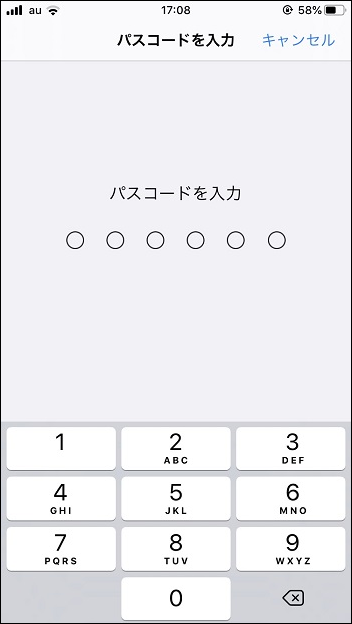
続いて「iPhoneを消去」という項目が2連発表れるのでタップしましょう。
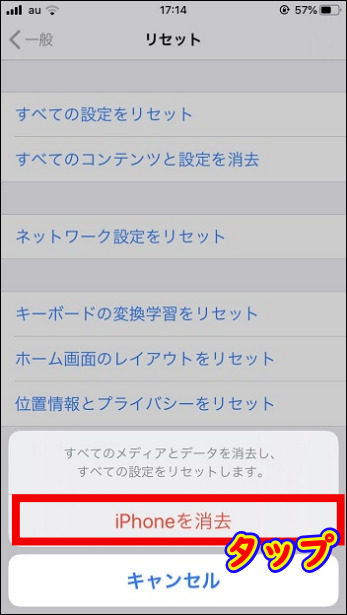
ちなみに2回目の「iPhoneを消去」を選択する時に「iPhoneを探す」をONにしていると、Apple IDのパスワード入力を求められます。
まとめ
iPhoneの初期化は5分もあれは完了すると思いますが注意点が一つあります。
 飼いヌコ
飼いヌコ
他社にMNPで乗り換える場合は初期化する前になるべくMNP予約番号を取っておいた方が良いです。
MNPとは電話番号はそのままで他の携帯会社に乗り換えられるサービス、乗り換える場合には転入元の予約番号が必要になる。
転入元の携帯会社に電話もしくはWEBからMNP予約番号を申し込むとSMSで送られてきます。
相手にメールアドレスが無くても電話番号だけで70文字前後のメッセージが送信できるサービス。
iPhoneを初期化してしまうと端末の初期設定を行う必要があります、端末はすでに初期化してしまっているので今更設定したくないですね。
ワタシの場合は『スマホを初期化してしまったので電話で教えてください。』と言いその場で教えてもらいました。
なのでMNPで乗り換えを行う場合は端末をリセットする前にMNP予約番号を取得しておきましょう。
当然のことですが、Phoneを初期化する前にはデータのバックアップを取っておく必要があります。